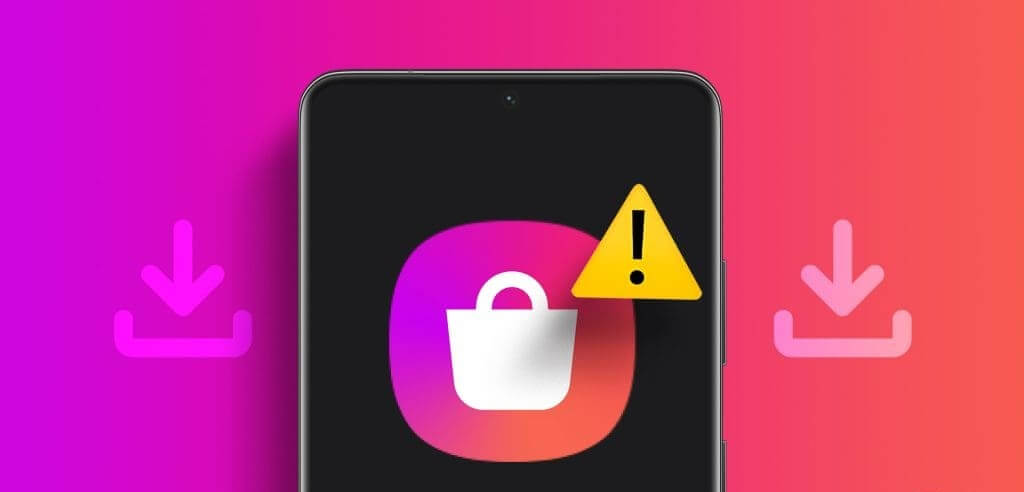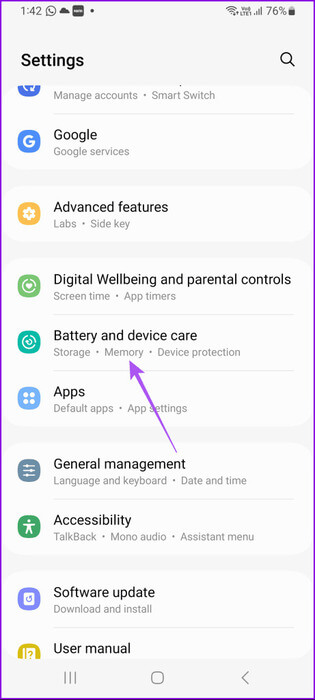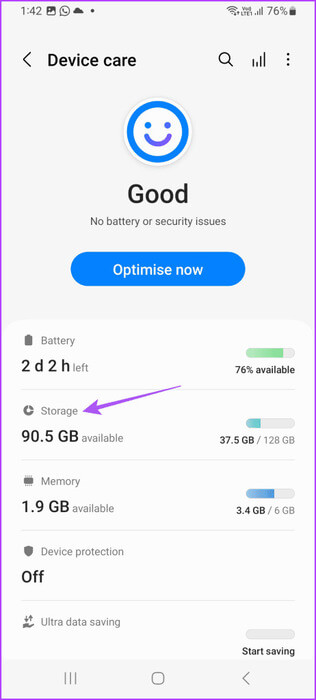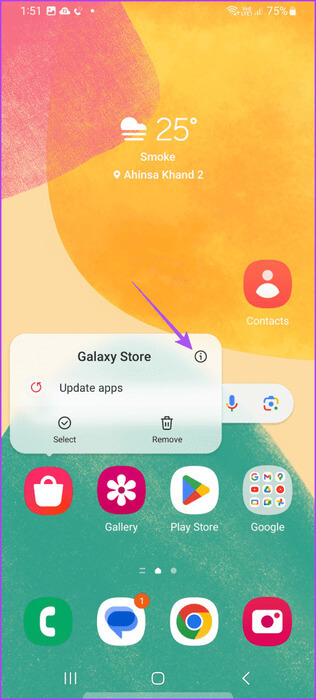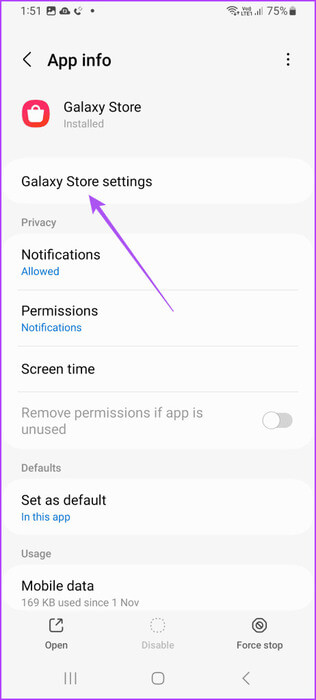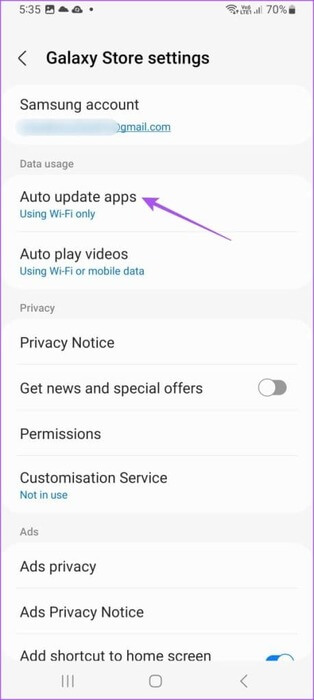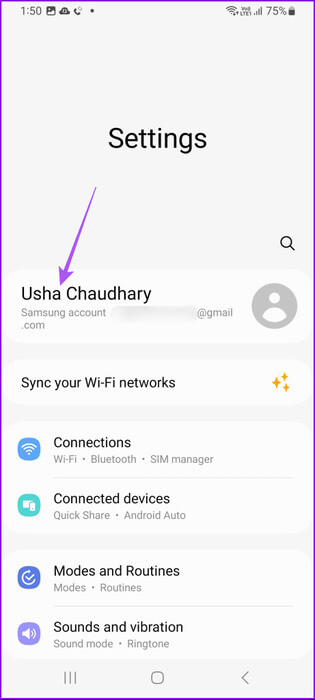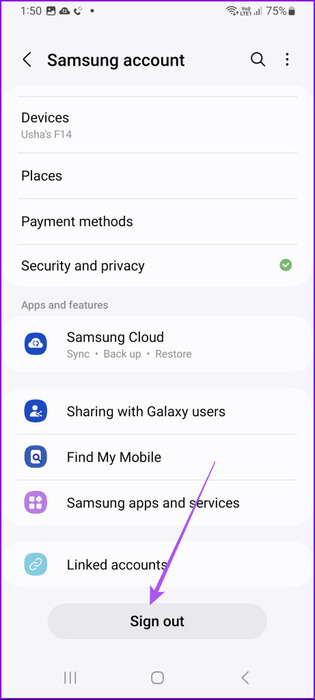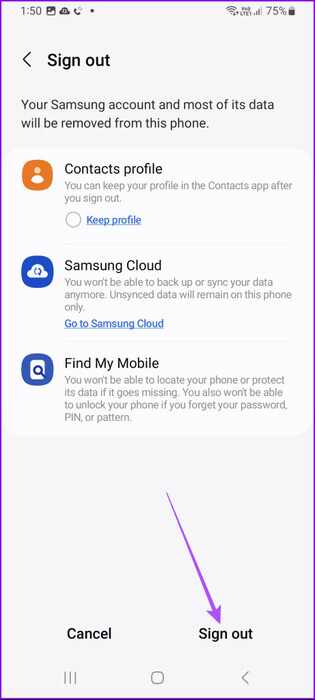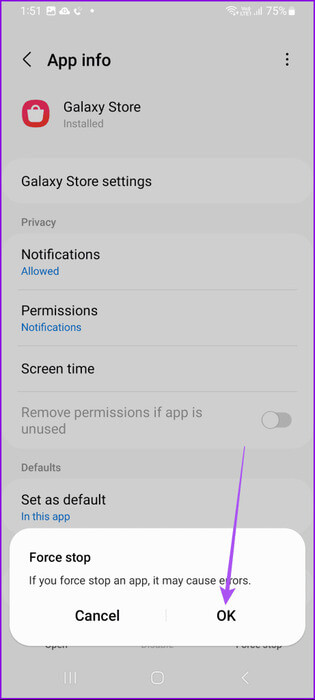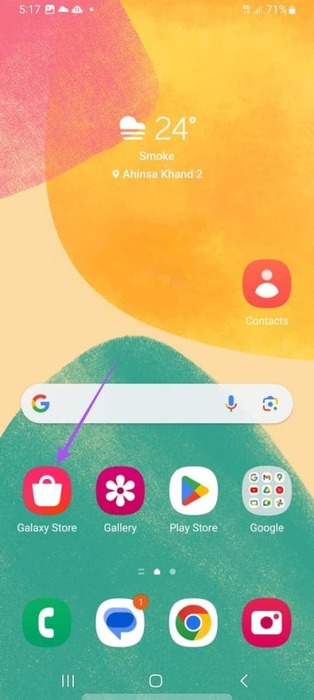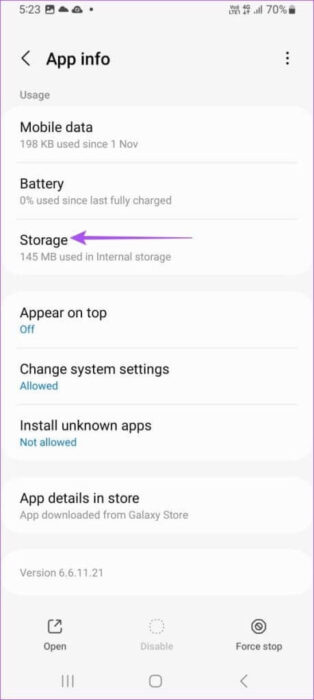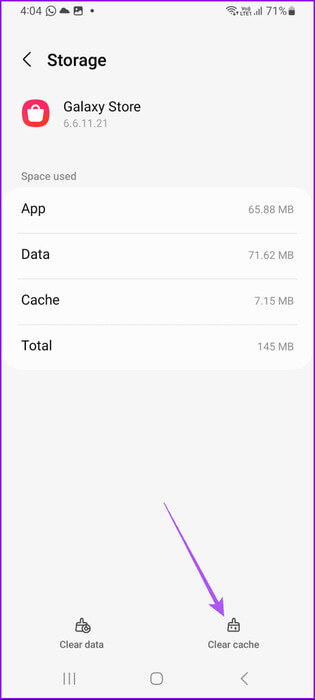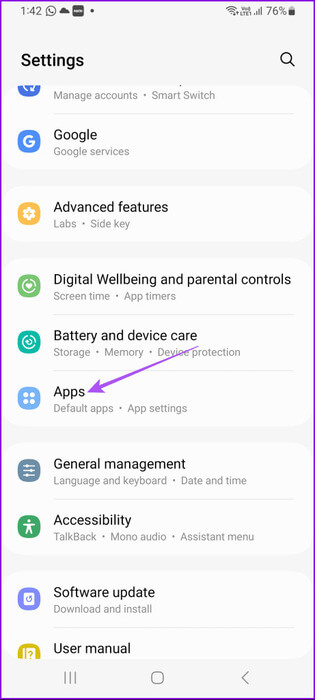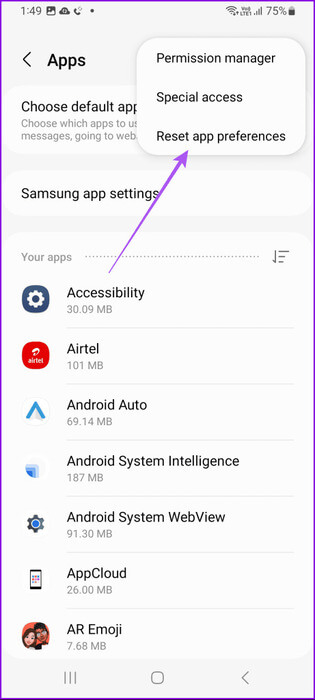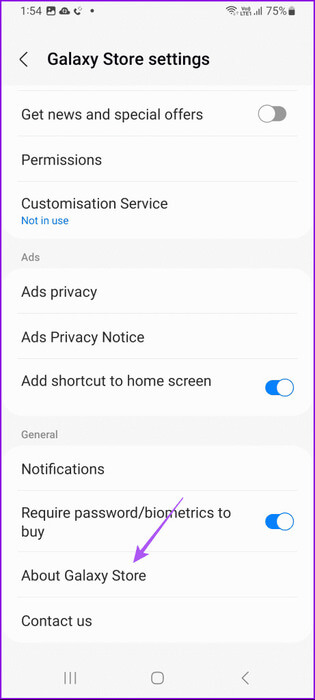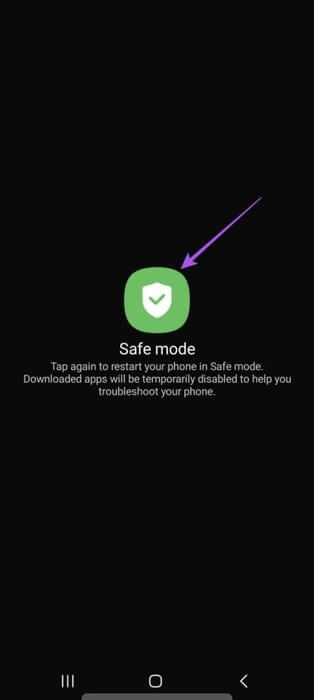Samsung Galaxy Store'un Samsung Telefona Uygulama İndirmemesi İçin En İyi 9 Çözüm
Eğer durursa Google Play Store, Samsung telefonunuzda çalışmayı durdurdu, Samsung Galaxy Store'dan uygulama indirmeye geçebilirsiniz. WhatsApp, Facebook, Instagram ve diğer Samsung uygulamaları gibi tüm uygulamalarınızı Galaxy Store'dan alabilirsiniz. İşte Samsung Galaxy Store'un Samsung telefona uygulama indirmemesi için en iyi 9 düzeltme.
Ancak Samsung Galaxy Store cihazınıza uygulama indirmiyor veya güncellemiyorsa, size sorunu çözecek çözümlerin bir listesini sunuyoruz.
1. Dahili depolama alanını kontrol edin
Samsung telefonunuzda uygulamaları indirmek ve güncellemek için yeterli dahili depolama alanı bulunmalıdır. Samsung Galaxy Store'dan uygulama indiremiyorsanız önereceğimiz ilk çözüm, Samsung Galaxy telefonunuzun dahili depolama alanını kontrol etmenizdir.
Adım 1: aç Ayarlar Ve basın Pil ve cihaz bakımı.

Adım 2: basın depolamak, Ne kadar dahili depolama alanınız olduğunu göreceksiniz.
İsterseniz kılavuzumuza bakın Samsung Galaxy telefonunuzda depolama alanını boşaltın. Adımlar aynı zamanda Samsung Galaxy tablet kullanıcıları için de geçerlidir.
2. İndirme izinlerini kontrol edin
Galaxy Store, Samsung telefonunuzdaki uygulamaları yükledikten sonra otomatik olarak güncelleyebilir. Ancak değilse, otomatik güncellemeleri nasıl kontrol edip etkinleştireceğiniz aşağıda açıklanmıştır.
Adım 1: Üzerine uzun basın Galaxy Mağazası uygulama simgesi Ve basın Başvuru bilgisi.
Adım 2: set Galaxy Mağazası ayarları.
Aşama 3: basın Otomatik güncelleme uygulamaları Ve belirtip belirtmediğinizi kontrol edin Wi-Fi ve mobil veriler aracılığıyla güncellemeler.
Adım 4: yakın Başvuru bilgisi Ve sorunun çözülüp çözülmediğini kontrol edin.
3. Mobil veriden Wi-Fi'ye geçiş yapın
Galaxy Store uygulamalarınız indirilmezse Wi-Fi'ye geçmenizi öneririz. Mevcut konumunuzda iyi mobil veri hızları alamıyor olabilirsiniz. Bu nedenle, daha iyi internet hızları elde etmek için bir Wi-Fi ağına bağlanmayı denemeniz daha iyi olacaktır.
4. Samsung hesabınızda tekrar oturum açın
Bazen Samsung Hesabınız ile sunucuları arasındaki senkronizasyon kapalı olabilir ve Galaxy Store'dan istediğiniz uygulamaları indirmenize izin vermeyebilir. Böylece, sorun Samsung Galaxy telefonunuzda hala devam ediyorsa, oturumu kapatıp Samsung hesabınızda tekrar oturum açabilirsiniz.
Adım 1: aç Ayarlar Ve basın Samsung hesap adınız.

Adım 2: Aşağı kaydırın ve dokunun çıkış Yap.
Aşama 3: basın çıkış Yap onaylamak için sağ alt köşedeki
Galaxy Store'dan uygulama indirip indiremeyeceğinizi kontrol etmek için Samsung hesabınızda tekrar oturum açın.
5. GALAXY STORE'U ZORLA SONLANDIRIN VE YENİDEN BAŞLATIN
Bir başka temel ama etkili çözüm, Galaxy Store uygulamasını bırakıp yeniden başlatmaya zorlamaktır. Bu uygulama Samsung telefonunuzda yeni bir başlangıç sağlayacaktır.
Adım 1: Üzerine uzun basın Galaxy Mağazası uygulama simgesi Uygulama Bilgileri'ni seçin.
Adım 2: basın Durmaya Zorla sağ alt köşede ve öğesini seçin Ok Onaylamak için.
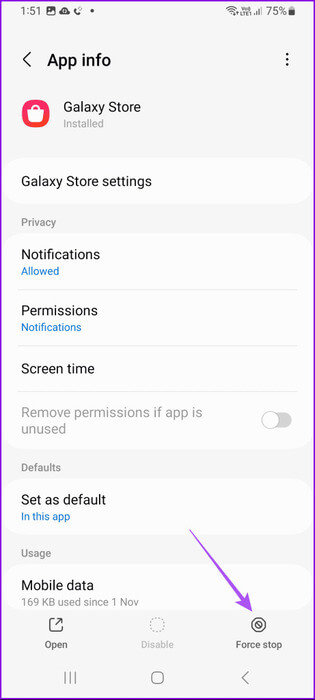
Aşama 3: Uygulama Bilgisini kapatın ve yeniden başlatın Galaxy Mağazası Sorunun çözüldüğünü doğrulamak için.
6. Uygulama önbelleğini temizleyin
Samsung telefonunuzdaki diğer uygulamalarda olduğu gibi Galaxy Store'daki uygulamaların önbelleğini temizlemeyi de deneyebilirsiniz. Bu, uygulama içindeki tüm izinleri sıfırlayacak ve Samsung hesap bilgilerinizi kaldıracaktır. Uygulama önbelleği temel olarak, uygulamaları cihazınızda bir sonraki açışınızda içeriklerini daha hızlı yükleyerek uygulamaların yanıt verme hızını artırmaya yardımcı olur.
Adım 1: Üzerine uzun basın Galaxy Mağazası uygulama simgesi Ve seçin Başvuru bilgisi.
Adım 2: Aşağı kaydırın ve Depolama.
Aşama 3: basın Önbelleği temizle Sağ alt köşede.
Adım 4: kapattıktan sonra Uygulama bilgileri ve Galaxy Store'u yeniden başlatın Uygulamaları tekrar indirmeyi denemek için.
7. Uygulama tercihlerini sıfırlayın
Sorun gidermenin başka bir yolu da Uygulama tercihlerini sıfırla Samsung Galaxy telefonunuzda. Bu, arka plan veri kısıtlamaları, uygulama bildirimleri ve varsayılan uygulamalar da dahil olmak üzere cihazınızdaki tüm uygulamaların izinlerini sıfırlayacaktır. Samsung Galaxy Store hâlâ uygulama indirmiyorsa bunu deneyebilirsiniz.
Adım 1: aç Ayarlar Ve basın Uygulamaları.

Adım 2: basın Üç dikey nokta Sağ üst köşede ve seçin Uygulama tercihlerini sıfırla.
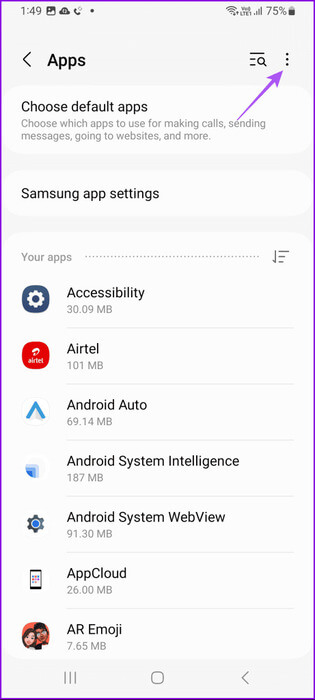
Aşama 3: basın Sıfırlama Onaylamak için bir kez daha.
Ardından, sorunun çözülüp çözülmediğini kontrol etmek için Ayarlar'ı kapatın ve Galaxy Store'u açın.
8. Samsung GALAXY STORE'u güncelleyin
Samsung cihazınıza Galaxy Store'dan yeni bir sürüm yüklemeyi deneyebilirsiniz. Bu, mevcut sürümde bu soruna neden olan hataların veya hataların çözülmesine yardımcı olacaktır.
Adım 1: Üzerine uzun basın Galaxy Mağazası uygulama simgesi Ve seçin Başvuru bilgisi.
Adım 2: Aşağı kaydırın ve Hakkında'ya dokunun Galaxy Mağazası.
Aşama 3: Varsa güncellemeyi yükleyin. Daha sonra Galaxy Store'u yeniden başlatın Uygulamaları indirip indiremeyeceğinizi kontrol etmek için.
9. Güvenli modu kullanın
Çözümlerin hiçbiri işe yaramazsa son çareniz Samsung cihazınızda Güvenli Modu kullanmaktır. Güvenli Mod, üçüncü taraf uygulamaların çalışmasını önleyecek ve yalnızca Galaxy Store gibi sistem uygulamalarının cihazınızda görünmesine izin verecektir. Sorun düzelirse soruna neden olan tüm üçüncü taraf uygulamalarını kaldırmanız gerekecektir.
Telefonunuzu güvenli modda başlatmanın ana ekran widget'larını kaldıracağını ancak verilerinizi silmeyeceğini unutmayın.
Adım 1: Güç düğmesine uzun basın Samsung Galaxy telefonunuz لفتح Enerji Listesi. Bazı Galaxy telefonları, güç menüsünü görmek için Güç ve Sesi Açma veya Güç ve Sesi Kısma düğmelerine birlikte basmanızı gerektirebilir.
Adım 2: Üzerine uzun basın kapatma simgesi Bir simge görene kadar الوضع الآمن. Ardından الوضع الآمن Onaylamak için.
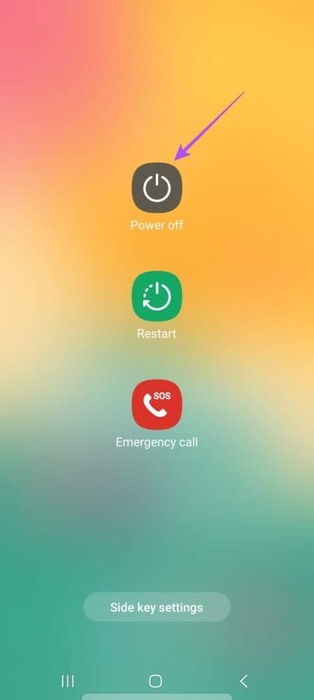
Güvenli moddan çıkmak için telefonunuzu yeniden başlatın. Eğer öyleyse yazımıza başvurabilirsiniz Telefonunuz güvenli modda kaldı.
GALAXY STORE'daki uygulamaları kullanın
Bu çözümler, Samsung Galaxy Store'un Samsung telefonunuza uygulama indirmemesini düzeltmenize yardımcı olacaktır. Samsung, Google Play Store ile rekabet edebilmek için zaman içinde uygulama kataloğunu geliştiriyor.